手机朗读模式怎么去掉 华为手机如何关闭屏幕朗读功能
日期: 来源:贝斯特安卓网
在现代社会手机已经成为人们生活中不可或缺的一部分,有时候手机的一些功能可能会让人感到困扰,比如屏幕朗读功能。华为手机作为市场上颇受欢迎的手机品牌之一,其屏幕朗读功能也让一些用户感到困惑。如何去掉华为手机的屏幕朗读功能呢?接下来我们就来探讨一下这个问题。
华为手机如何关闭屏幕朗读功能
具体方法:
1.首先准备一部华为手机,这里以华为nova Pro 5为例,如图
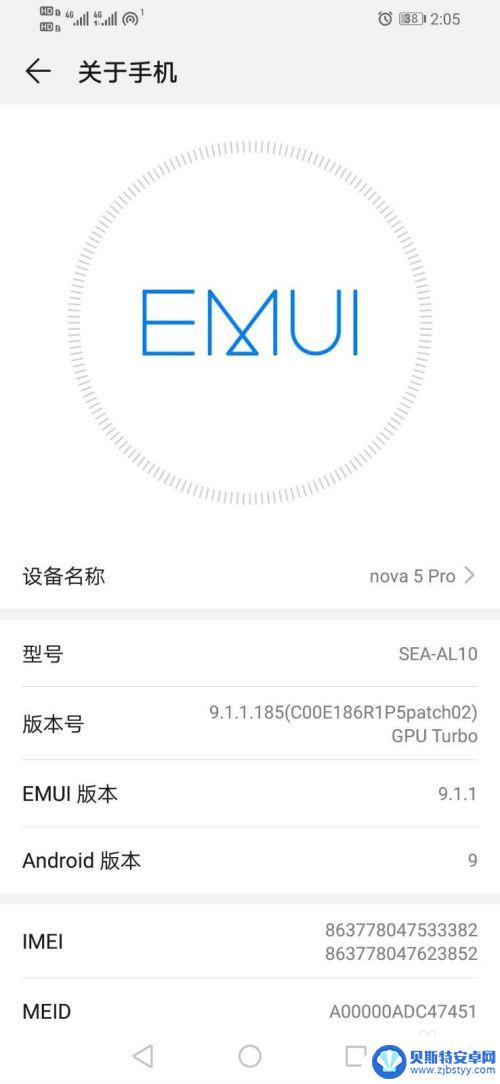
2.解锁手机之后,找到手机“设置”图标,如图
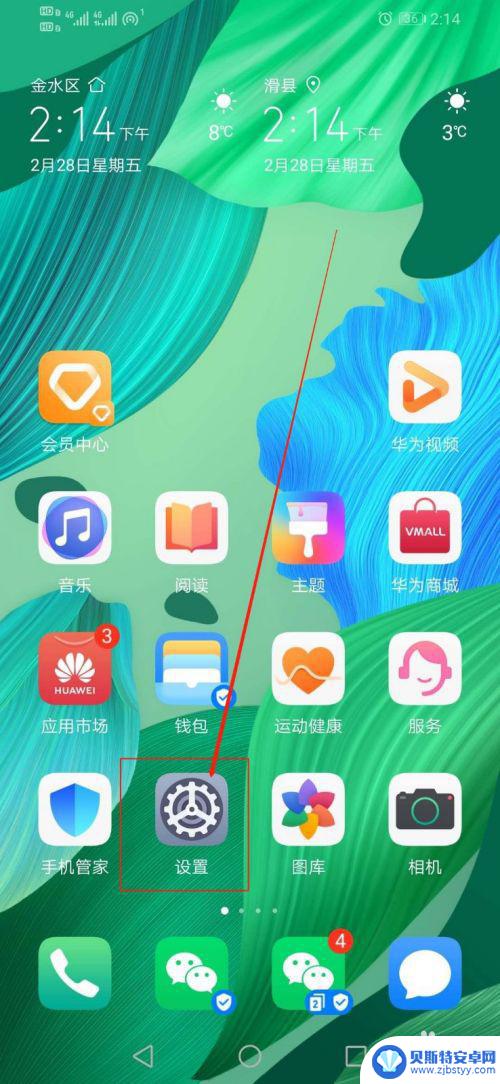
3.在“设置”中,向上滑手机,找到“智能辅助”,如图
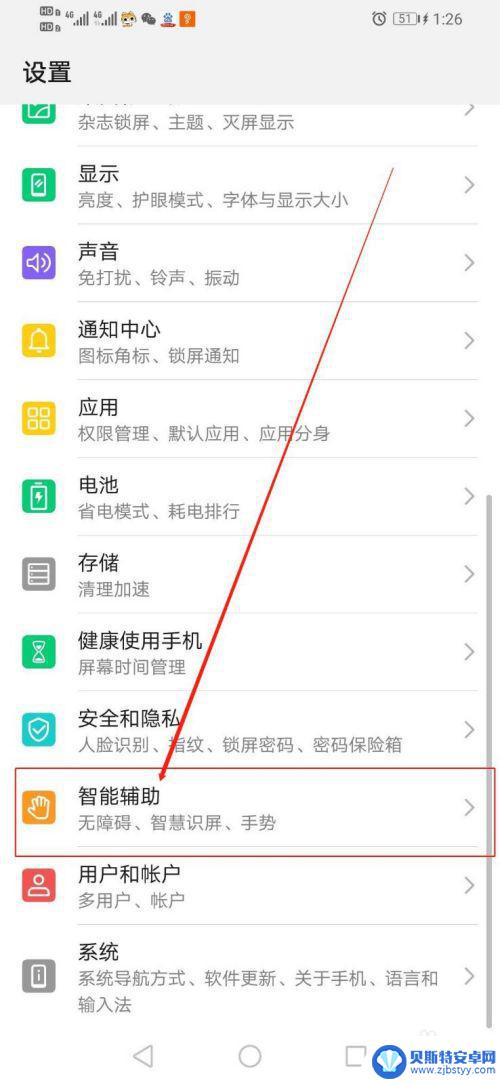
4.点开“智能辅助”之后,在该界面找到“无障碍”。如图
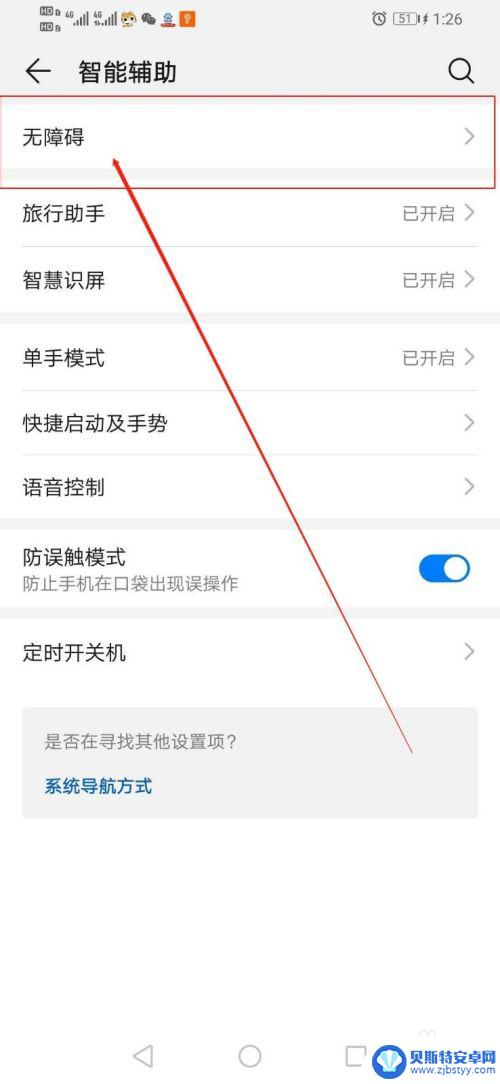
5.打开“无障碍”之后,在该界面找到“屏幕朗读”。如图
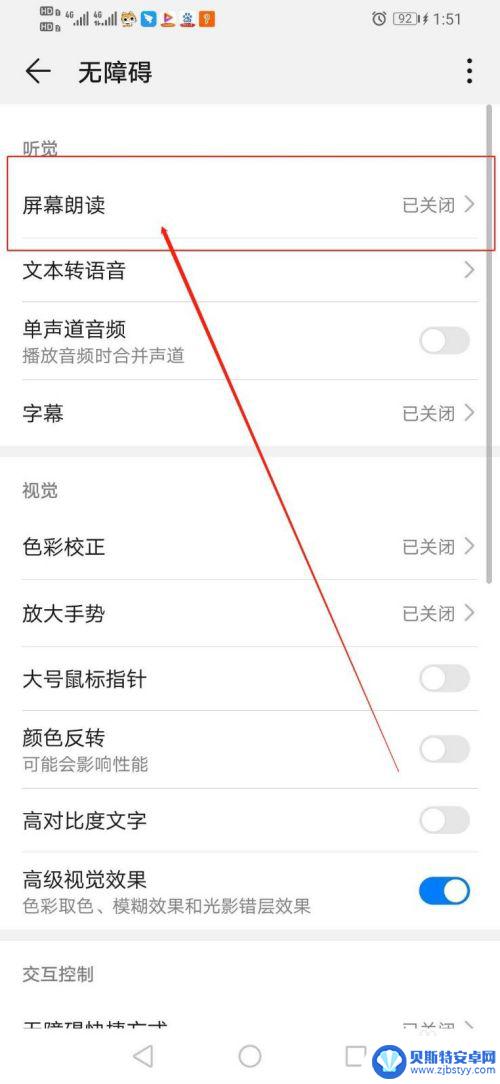
6.点开“屏幕朗读”之后,将打开的开关条关闭即可,如图
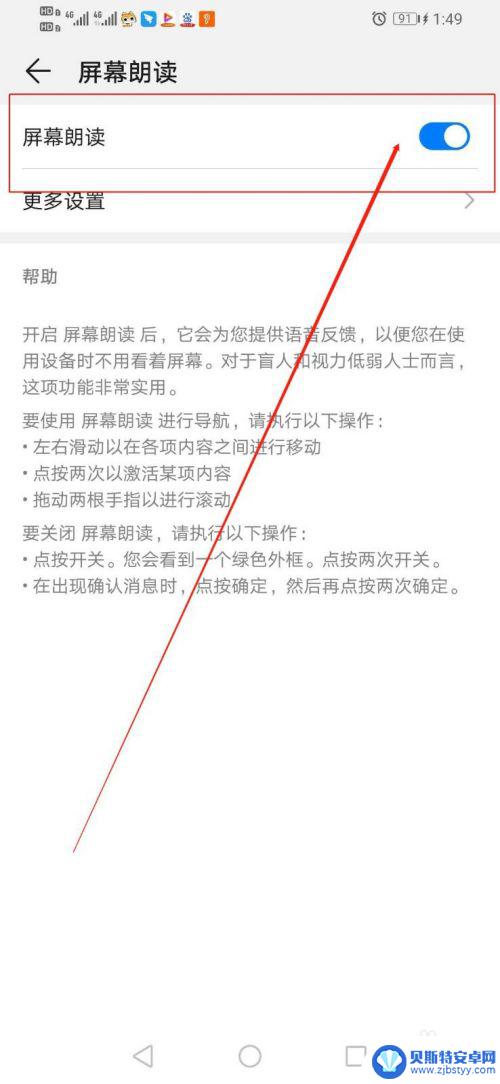
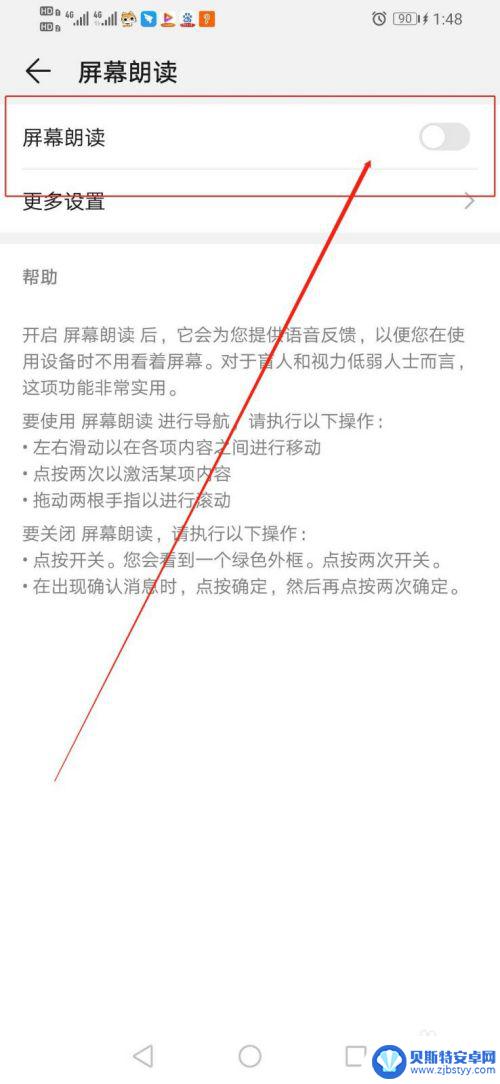
以上是手机朗读模式的全部内容,如果有不懂的用户可以按照小编的方法进行操作,希望能够帮助到大家。












